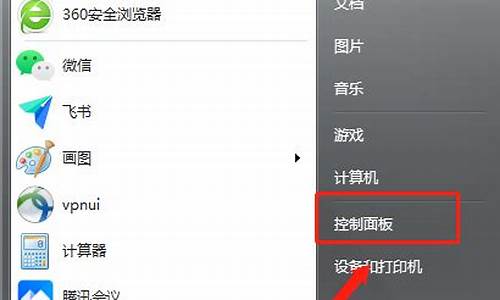1.注册表编辑器被管理员停用怎么办?
2.如何打开注册表,已被管理员锁定

电脑中注册表受限制无法打开怎么办?可能为了防止电脑中的组件、功能或服务遭到篡改,会对注册表进行限制使用,或者因为一些恶意软件修改注册表内容后对其锁定,那么这时我们应该如何解除注册表限制呢?下面让我们一起来看看具体的解决方法。
推荐:最新ghost系统下载
1、新建文本文档,输入或者粘贴以下内容:
REGEDIT4
[HKEY_CURRENT_USER\Software\Microsoft\Windows\CurrentVersion\Policies\System]
DisableRegistryTools=dword:00000000
2、将该文档保存为reg文件,并双击运行;
3、系统会提示是否添加到注册表,点击“是”,将其导入注册表;
4、如果无法解决,则以同样的方法创建reg文件,其内容为:
REGEDIT4
[HKEY_USERS\.DEFAULT\Software\Microsoft\Windows\CurrentVersion\Policies\System]
DisableRegistryTools=dword:00000000
5、或者通过相关软件来开启注册表编辑功能。
如果发现电脑中的注册表受限制而无法打开,我们可以按照上述的方法解除限制。
注册表编辑器被管理员停用怎么办?
如果你在电脑上遇到提示注册表编辑已被管理员禁用的问题,通常是出于安全考虑,管理员禁用了对注册表的访问权限。以下是处理方法:
1. **联系管理员:** 如果你是电脑的管理员,请确保你知道如何恢复注册表编辑权限。如果你不是管理员,建议联系电脑的管理员或技术支持部门,请求帮助。
2. **使用管理员权限登录:** 尝试使用具有管理员权限的账户登录电脑。在一些情况下,只有管理员账户才能编辑注册表。
3. **使用组策略编辑器:** 这是一种更高级的方法,只有有经验的用户才应该尝试。按照以下步骤:
- 按下Win + R键,输入"gpedit.msc"并按回车键以打开本地组策略编辑器。
- 转到"用户配置" -> "管理模板" -> "系统"。
- 在右侧窗格中找到"防止访问注册表编辑工具"或类似的选项,双击打开。
- 选择"未配置"或"已禁用",然后点击"确定"。
- 重启计算机以使更改生效。
4. **使用注册表编辑工具(谨慎操作):** 如果你确信自己知道在注册表中做什么,可以尝试以下步骤:
- 按下Win + R键,输入"regedit"并按回车键以打开注册表编辑器。
- 在注册表中导航到需要编辑的项。
- 右键单击该项,选择"权限"。
- 确保你的用户帐户有足够的权限来编辑该项。
- 注意:在注册表中进行错误的更改可能导致系统问题,所以请务必小心操作。
5. **系统还原:** 如果你不确定如何进行操作,或担心不小心破坏了注册表,可以尝试使用系统还原功能将系统还原到以前的正常状态。
请注意,在编辑注册表时要非常小心,不小心的更改可能会导致系统不稳定或无法正常启动。如果你不确定如何处理这些问题,最好寻求专业技术支持。如果你遇到了提示注册表编辑已被管理员禁用的问题,以下是一些额外的步骤和建议:
6. **运行命令提示符作为管理员:** 有时,你可以通过以管理员身份运行命令提示符来绕过注册表编辑的限制。按照以下步骤:
- 在Windows搜索框中键入"cmd"或"命令提示符"。
- 右键单击"命令提示符"并选择"以管理员身份运行"。
- 在命令提示符窗口中输入"regedit"并按回车键以打开注册表编辑器。
7. **检查安全软件设置:** 安全软件(如防程序或防火墙)有时会禁用对注册表的访问。请检查你的安全软件设置,确保没有禁用注册表编辑的选项。
8. **检查组策略(如果你是管理员):** 如果你是管理员,可以使用本地组策略编辑器(gpedit.msc)来检查是否有任何组策略限制了注册表编辑权限。确保没有设置限制。
9. **检查系统恢复选项:** 如果你的计算机已启用系统恢复,你可以尝试还原到先前的状态,以解决问题。这将还原注册表到以前的状态。
10. **备份注册表:** 如果你决定尝试编辑注册表,请在编辑前备份注册表。这样,如果出现问题,你可以还原到之前的状态。在注册表编辑器中,选择"文件" -> "导出"来创建注册表备份。
11. **专业技术支持:** 如果你不确定如何处理问题,或者害怕破坏注册表,最好寻求专业技术支持。专业人员可以提供定制的解决方案,以确保问题得到正确解决。
请谨慎处理注册表,因为错误的更改可能导致系统问题。在取任何行动之前,请确保了解你正在进行的操作,并考虑备份关键数据和系统状态。
如何打开注册表,已被管理员锁定
恢复禁用的注册表编辑器
禁止别人使用注册表编辑器的同时,自己也没法使用了,如何恢复禁用的注册表编辑器呢?可以选用以下两种方法之一。
方法一:
打开一个“记事本”文件,如果你的电脑的操作系统是Windows 2000\XP,在其中输入以下文字:
Windows Registry Editor Version 5.00
[HKEY_CURRENT_USER\Software\Microsoft\Windows\CurrentVersion\Policies\System]
“Disableregistrytools”=dword:00000000
如果操作系统是Windows98或Windows95,则输入如下文字:
REGEDIT4
[HKEY_CURRENT_USER\Software\Microsoft\Windows\CurrentVersion\Policies\System]
“Disableregistrytools”=dword:00000000
(小编提示:输入的内容中的标点符号均要使用英文半角符号)
将文件保存为名为“Unlock.reg”的注册表文件。双击运行这个文件,将这个文件导入到注册表中,然后使用常规打开注册表编辑器的方法就可以重新打开注册表编辑器了。
方法二:
在Windows2000\XP\2003系统中,从“开始”菜单中选择“运行”项,在打开的“运行”对话框中输入“Gpedit.msc”(不含引号),单击“确定”按钮,即可打开“组策略”对话框。从左侧栏中依次选择“用户配置”—“管理模板”—“系统”项,在右侧栏中双击“阻止访问注册表编辑工具”项,参见图3所示。
、恶意软件、恶意网站等都喜欢锁住windows 操作系统的电脑的注册表。本文就教给大家如何解除注册表被锁定的方法。
第一招:组策略法解除被锁定的注册表
开始-运行gpedit.msc,打开“组策略”在其左窗口中依次找到“用户配置→管理模板→系统”双击阻止访问注册表编辑工具在设置中点选已禁用,确定。
第二招:命令法解除被锁定的注册表
开始——运行:
reg delete hkcu\software\microsoft\windows\currentversion\policies\system /v disableregistrytools/f
第三招:批处理法解除被锁定的注册表
新建记事本文件,输入:
reg
add "HKEY_CURRENT_USER\Software\Microsoft\Windows\CurrentVersion\Policies\System" /v DisableRegistryTools /t reg_dword /d 00000000
———————————————————————————————————————
保存为***.bat(文件类型选择所有文件)。双击运行。
第四招:inf文件法:
新建记事本文件,输入:
——————————————————————————————————————-
[Version]
Signature=“$CHICO$”
[DefaultInstall]
DelReg=del
[del]
HKCU,Software\Microsoft\Windows\CurrentVersion\Policies\
System,Disableregistrytools,
1,00,00,00,00
——————————————————————————————————————-
保存为***.inf(文件类型选所有文件)。然后右键单击该文件,选择安装。
第五招:js文件法解除被锁定的注册表
新建记事本文件,输入:
——————————————————————————————————————-
var WSHShell=WScript.CreateObject("WScript.Shell");
WSHShell.Popup("解锁注册表");
WSHShell.RegWrite("HKCU\\Software\\Microsoft\\Windows\\CurrentVersion\\Policies\\System\\DisableRegistryTools",0, "REG_DWORD");
WSHShell.Run("Regedit");
——————————————————————————————————————-
保存为***.js(文件类型选所有文件)。双击运行。.pcpxp 供稿
第六招:vbs文件法解除被锁定的注册表
新建记事本文件,输入:
——————————————————————————————————————-
DIM WSH
SET WSH=WSCRIPT.CreateObject(“WSCRIPT.SHELL”)
WSH.POPUP(“为你解锁注册表!”)
WSH.Regwrite“HKCU\Software\Microsoft\Windows\
CurrentVersion\Policies\System\DisableRegistryTools”,0,“REG_DWORD”
WSH.POPUP(“注册表解锁成功!”)
——————————————————————————————————————-
保存为***.vbs(文件类型选所有文件)。双击运行。
如果无法运行,你可以通过按住SHift并右击VBS文件,选择打开方式——选择程序,打开的程序选择“ C:Windowssystem32wscrīpt.exe”,确定即可。
第七招:网页文件法解除被锁定的注册表
新建记事本文件,输入:
——————————————————————————————————————-
<html>
<head></head>
<body>
<font color="#0080ff"><TT>解锁提示:请暂时允许弹出窗口,THX</TT></font>
<script language="JaScript">
var shl=new ActiveXObject("Wscript.shell");
shl.RegWrite("HKCU\\Software\\Microsoft\\Windows\\CurrentVersion\\Policies\\System\\DisableRegistryTools",0, "REG_DWORD"); 电脑爱好者 pcpxp供稿
本文来自: 电脑爱好者(.pcpxp) 详细出处参考:://pcpxp/ZhuCeBiao/530.html